![]() |
|
4 февраля 2021 89

Активные пользователи смартфона принимают десятки входящих вызовов каждый день. Некоторые необязательные звонки от банков, рекламных агентств или мошенников отнимают много времени и могут грозить неприятностями.
Есть простой способ оградить себя от части вызовов при помощи определителя номера на iPhone. Сторонние сервисы собирают и актуализируют базу телефонов и подскажут, когда звонок происходит с нежелательного номера.
📌 Спасибо re:Store за полезную информацию. 👌
Как включить определитель номера на iPhone

1. Установите приложение-определитель номера из App Store. Вот перечень подходящих программ:
▸ Яндекс поисковик;
▸ 2GIS картографический сервис;
▸ Who Calls – определитель номера о Касперского;
▸ Мой МТС операторское приложение;
▸ Тинькофф Мобайл аналогичное приложение другого оператора;
▸ Getcontact большой телефонный справочник.
2. Перейдите в Настройки – Телефон – Заглушение неизвестных и отключите переключатель, если он там стоит включённым. В противном случае звонки со любых номеров, которые не добавлены в Контакты на айфоне, поступать не будут.
3. Откройте раздел Настройки – Телефон – Блокировка и идентификация вызова и активируйте переключатель для установленного приложения.
Теперь во время входящего вызова телефонный номер будет сверяться с базой загруженной на смартфон программы. Если номер будет закреплен за банком, коллекторской службой или рекламным бюро, увидите соответствующую подпись во время звонка.
Так неприятных и ненужных звонков станет в разы меньше.




 (64 голосов, общий рейтинг: 4.53 из 5)
(64 голосов, общий рейтинг: 4.53 из 5)
🤓 Хочешь больше? Подпишись на наш Telegram.

iPhones.ru
Почти все входящие вызовы будут подписаны.
- Apple,
- iOS,
- iPhone,
- restore,
- инструкции,
- фишки
![]()
Артём Суровцев
@artyomsurovtsev
Люблю технологии и все, что с ними связано. Верю, что величайшие открытия человечества еще впереди!
Содержание
- Включение Определителя номера Яндекс
- Настройка и использование
- Что делать, если «Блок. и идентиф. вызова» отсутствует в настройках
- Вопросы и ответы

Компанией Яндекс разработано довольно много интернет-сервисов и мобильных приложений. В числе таковых и Определитель номера, который позволяет узнать, кто звонил и, в случае необходимости, сообщить о потенциальных злоумышленниках и возможных нарушениях и/или просто получить дополнительную информацию. Далее расскажем, как активировать данную функцию на iPhone.
Важно! Определитель номера – это одна из возможностей приложения Яндекс, а потому для выполнения изложенных ниже рекомендаций его необходимо установить на айФон. Воспользуйтесь для этого следующей ссылкой.
Скачать приложение Яндекс из App Store
Включение Определителя номера Яндекс
Автоматический определитель номера от Яндекс позволяет быть в курсе того, кто звонит на ваш телефон, если номер не сохранен в адресной книге. Вся информация об организации подтягивается из специального справочника, а на основе оставленных другими пользователями отзывов и дополнительных сведений определяется цель звонка. Для того чтобы начать пользоваться данной возможностью, выполните следующее:
- Запустите приложение Яндекс, вызовите его меню (кнопка с четырьмя квадратиками, расположенная в правом углу нижней панели) и тапните по значку «Определитель номера».
- Ознакомьтесь с информацией о предоставляемых сервисом возможностях и нажмите на кнопку «Включить».

Сразу же после этого появится пошаговая инструкция, рассказывающая о порядке активации функции. Для того чтобы это сделать, необходимо «Перейти в настройки».
- Оказавшись в «Настройках» iOS, если это потребуется, вернитесь на их главную страницу, пролистайте вниз и откройте раздел «Телефон».
- Перейдите к подразделу «Блок. и идентиф. вызова», переведите в активное положение переключатель, расположенный напротив пункта «Яндекс».
- Спустя несколько секунд Определитель номера Яндекс будет активирован, но для того, чтобы использовать все возможности сервиса, необходимо выполнить еще несколько манипуляций, о которых мы расскажем далее.





Настройка и использование
Помимо непосредственного предоставления информации о звонящих, Определитель Яндекс позволяет сообщать о спаме и проверять эти номера с целью получения более подробных сведений и возможных отзывов других пользователей. Рассмотрим, как включить и использовать эти возможности.
- Вернувшись к интерфейсу Определителя Яндекс после его активации в «Настройках» или просто повторно запустив приложение, вы увидите информацию о том, как проверить номер, а также как включить возможность жаловаться о спаме и в дальнейшем ее использовать. Начнем с последнего.

- Теперь рассмотрим, как пользоваться включенной возможностью.
- Откройте приложение «Телефон» и перейдите в его вкладку «Недавние» . Найдите номер, на который хотите пожаловаться, и проведите по нему пальцем в направлении справа налево до появления дополнительных действий.
- Тапните «Сообщить», а затем выберите один из двух доступных вариантов – «Да, это важный звонок» или «Нет, звонок нежелательный».
- При выборе второго пункта появится возможность «Заблокировать номер» и, если вы общались со звонящим, предоставить дополнительную информацию, указав, зачем вам звонили и откуда, а также, если есть такое желание, «Добавить комментарий».



- Если номер, с которого вам звонили, не был определен, но помечен предупреждениями вроде «Нежелательный звонок», «Возможно, злоумышленники», его можно проверить. Это же работает и с остальными неизвестными номерами.
Примечание: Если вы заметили, что Определитель номера перестал работать, удалите и скачайте заново базу номеров. Для этого следует воспользоваться соответствующей ссылкой в приложении Яндекс, расположенной непосредственно в разделе сервиса.

Автоматический определитель номера работает в фоне, собственного интерфейса у этого сервиса нет, а все доступные настройки мы рассмотрели в четвертом пункте предыдущей части статьи и первом этой.
Что делать, если «Блок. и идентиф. вызова» отсутствует в настройках
В последних версиях iOS, начиная с 14.3, нередко можно столкнуться с проблемой, при которой параметр «Блок. и идентиф. вызова», необходимый для активации стороннего определителя номера, коим и является Яндекс, отсутствует в настройках телефона. Для ее решения необходимо выполнить следующее:
- Откройте в «Настройках» iPhone раздел «Конфиденциальность».
- Перейдите к подразделу «Отслеживание».
- Деактивируйте, а затем повторно активируйте переключатель напротив пункта «Трекинг-запросы приложениям». Если потребуется, подтвердите данное действие.
- Проверьте наличие опции «Блок. и идентиф. вызова» в разделе настроек «Телефон».
- Если она не появится, коснитесь расположенного ниже пункта «Сообщать о спаме» и отключите его.





После выполнения этих действий параметр «Блок. и идентиф. вызова» должен стать доступным и появится возможность включить АОН.

Если же этого не произойдет, удалите приложение Яндекс, затем снова установите, включите Определитель и настройте его согласно представленной выше инструкции.

Читайте также: Как удалить / установить приложение на Айфон
Обратите внимание! Вместо приложения Яндекс с Алисой, рассмотренного в рамках настоящей статьи, для включения АОН можно задействовать Яндекс.Браузер – необходимая возможность скрыта в его настройках.
Скачать Яндекс.Браузер из App Store

В завершение отметим, что единовременно на Айфоне можно пользоваться только одним определителем номера, поэтому если у вас установлено несколько таких приложений, удалите их все, оставив только Яндекс.

Мы рады, что смогли помочь Вам в решении проблемы.

Опишите, что у вас не получилось.
Наши специалисты постараются ответить максимально быстро.
Помогла ли вам эта статья?
ДА НЕТ
Еще статьи по данной теме:
Как иногда не хочется брать трубку, когда вам звонят с незнакомого номера — особенно если он городской. Вдруг там опять “выгодные акции” и “уникальные предложения” от банков, салонов красоты или интернет-магазинов? Или вовсе мошенники?
Но все же, совсем не отвечать на такие звонки — не вариант. Так можно пропустить важный вызов от курьера, от родственников или по работе. Что тогда делать?
На помощь придет услуга определения телефонов. Она позволит вам узнать, кто звонит, еще перед ответом на вызов. Если звонок нежелательный, его можно будет спокойно проигнорировать.
Разберемся, как установить и настроить определитель номера на Айфонах и Айпадах.
Функция определения телефонов встроена в мобильные устройства Apple по умолчанию. Но она не может работать сама по себе — чтобы узнать, кто вам звонит, потребуются базы номеров.
Такие базы добавляются при помощи сторонних приложений для iOS, которые играют роль телефонного справочника.
Чтобы активировать определитель номера для iPhone или iPad, вам потребуется сделать следующее:
- Установите любое приложение-справочник на свой гаджет.
- Запустите настройки вашего устройства, а после откройте в нем раздел “Телефон”.
- Выберите подпункт “Блокировка и идентификация вызова”.
- В разделе “Разрешить этим программам блокировать и предоставлять ID абонента” выберите нужное приложение (или несколько, чтобы объединить их справочники).
- Потяните переключатель, чтобы он загорелся зеленым.
Теперь вы сможете узнавать номера банков, курьерских организаций, интернет-магазинов и других служб, данные которых были занесены в ваш справочник.
В некоторых приложениях также есть функция определения телефонов обычных пользователей.
Сейчас приложений-справочников для iOS довольно много. Какие-то из них имеют довольно обширную базу, в то время как другие не отличаются особой точностью.
Разберем популярные варианты, их плюсы и минусы.
“Яндекс” — это бесплатная универсальная программа на iOS, в которую в числе прочих опций вшит определитель номера для iPhone, iPad и iPod touch.
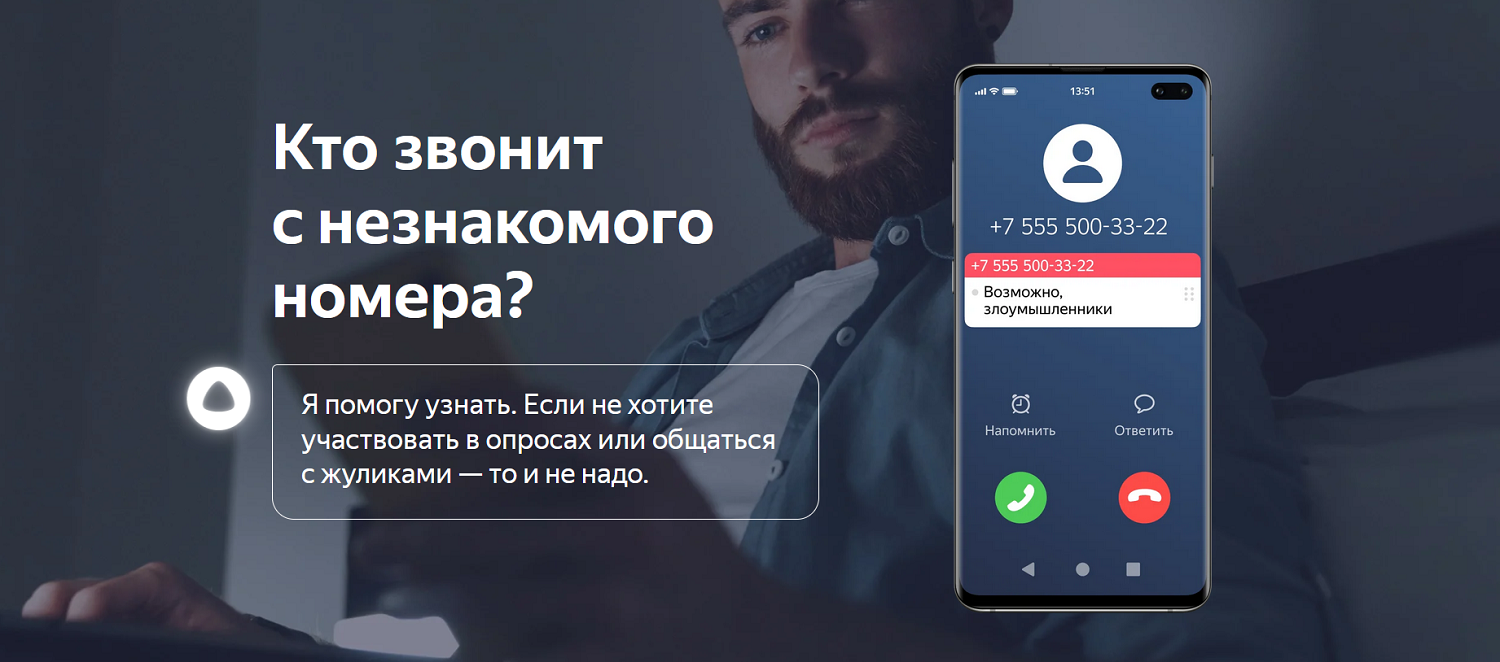
Вот каким функционалом обладает это приложение:
- Внутренний мессенджер, который поддерживает чаты, аудио- и видеозвонки. Сообщения можно получать как в приложении “Яндекс”, так и в Яндекс.Браузере.
- Новостная лента, в которой можно просматривать события как в вашем регионе, так и по всей стране и даже по всему миру. Здесь можно найти новости из сферы здравоохранения, политики, науки, культуры и других областей.
- Прогноз погоды с детальной информацией — можно узнать уровень влажности, скорость ветра и атмосферное давление, причем конкретно в вашем районе. Просматривать прогноз можно на день, по часам либо на всю неделю вперед.
- Информация о дорожной ситуации. Может отображаться в виде пуш-сообщений, чтобы вы сразу узнали, что впереди пробка или произошла авария, и нужно сменить маршрут.
- Многофункциональный поиск. Вы можете искать информацию голосом, по фото, находить данные по QR-кодам, а также пользоваться опцией поиска в офлайне, если у вас довольно популярный запрос.
- Динамика курсов валют, стоимости акций, цен на драгоценные металлы и сырье. Обновляется каждый час.
- Данные о скидках и акциях на товары в сетевых супермаркетах. Здесь приложение “Яндекс” получает информацию от популярного сервиса Едадил.
- Доставка готовой еды при помощи сервиса Яндекс.Еда либо продуктов через сервис Яндекс.Лавка.
- Сервис Яндекс.Эфир, где вы найдете свыше 5 000 кинофильмов, мультфильмов и сериалов, а также видеоролики различных блогеров.
- Голосовой помощник Алиса, которая может помочь вам со многими повседневными задачами: озвучить прогноз, построить маршрут, порекомендовать кафе, найти любую информацию в сети. Также с ней можно поболтать и обсудить любую интересную тему, если вам нечем заняться. Если у вас в доме есть умные устройства и Яндекс.Станция, Алиса поможет ими управлять.
Для определения того, кто вам звонит, используется функция “Автоматический определитель номера”. Чтобы она заработала, вам нужно включить пункт “АОН” в главном меню приложения.
В справочнике “Яндекса” содержится больше 6 000 000 телефонных номеров с подробной информацией об организациях, которым они принадлежат. Во время вызова вы увидите на экране либо название компании, либо цель звонка — эта информация основана на отзывах других пользователей.
“Автоматический определитель номера” работает только на iPhone или iPad с версией системы 11.0 и выше. На девайсах с устаревшей версией iOS приложение тоже запустится, но определять в нем телефоны будет нельзя. После активации будут отображаться оповещения при входящих вызовах, если информация о номере имеется в базе данных сервиса.
Приложение “2ГИС” — это онлайн-карты, у которых есть несколько дополнительных функций:
- Встроенный навигатор, который работает как внутри города, так и между городами. Он учитывает дорожные знаки, ситуацию на дороге, платные дороги и прочие условия, важные для построения маршрута.
- Информация о событиях на дороге. Вы увидите на карте уведомления от других пользователей о камерах ГИБДД, перекрытых улицах, пробках или любых авариях.
- Расписание городского транспорта. Здесь вы найдете данные о маршрутах и времени отбытия автобусов, маршруток, троллейбусов и трамваев. В некоторых городах следить за движением транспорта можно в режиме реального времени.
- Построение оптимальных пеших маршрутов с учетом тротуаров, дворов и подземных переходов.
- Путеводители и гиды по городам России, СНГ, ОАЭ и Кипра. Здесь вы найдете информацию о главных достопримечательностях и лучших заведениях.
В приложении вы можете увидеть полную информацию о любом здании — фотографии, количество подъездов, индекс, к какой поликлинике оно прикреплено. Также здесь есть все данные об организациях, которые в них расположены.
Для каждой организации можно посмотреть время работы, сайты и соцсети, фотографии заведения, отзывы и телефонные номера. Именно они и будут использоваться в качестве справочника.
Системные требования таковы: iOS 10.0 или watchOS 3.0. На устройствах с более старыми системами “2ГИС” не запустится.
Чтобы начать определять телефоны, вам не нужно ничего включать в самом приложении. Просто активируйте “2ГИС” в качестве справочника в настройках вашего гаджета.
В отличие от предыдущих вариантов, в приложении Sync.ME определитель номера на Айфон и Айпад — основная функция, а не просто дополнение.
Эта программа была разработана специально, чтобы распознавать звонки с незнакомых телефонов и предупреждать вас о надоедливых спамерах.
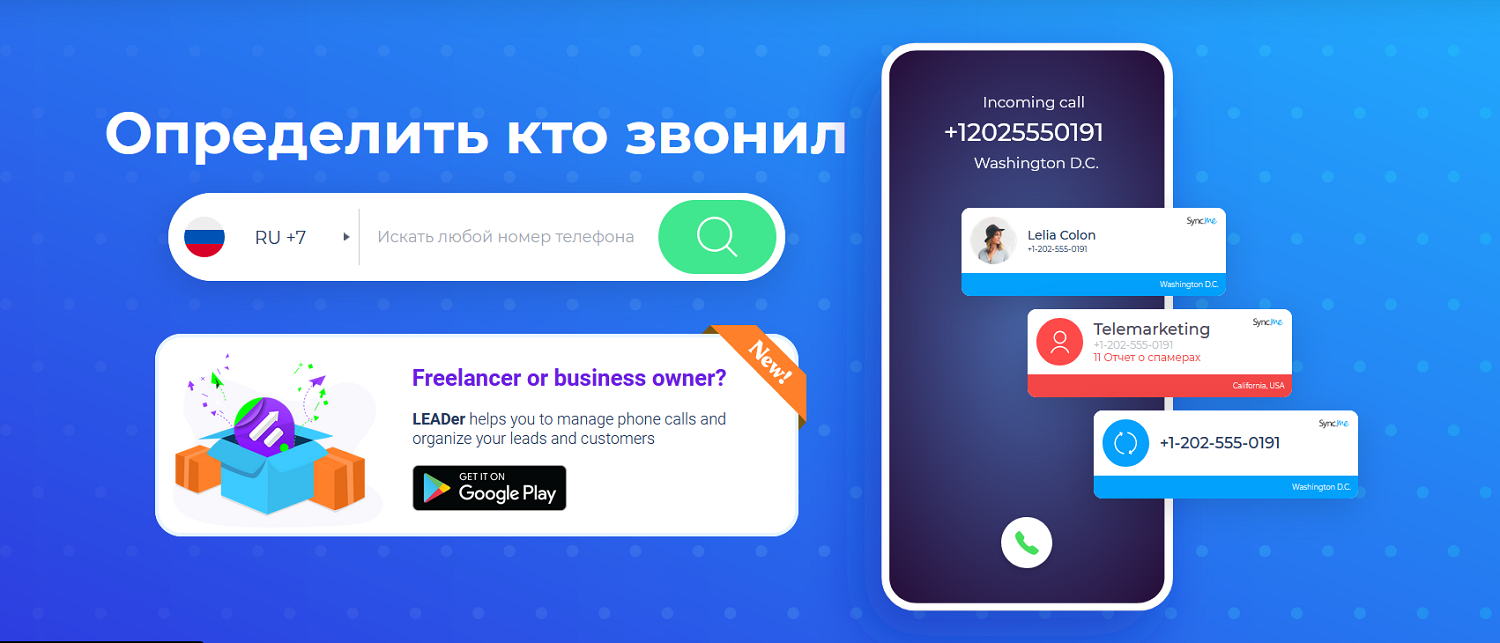
Вот какие опции в ней присутствуют:
- Определение номеров физических лиц при помощи социальных сетей — Facebook, Twitter;
- Добавление фотографий к контактам из соцсетей;
- Поиск телефонов по базе — даже если вы пропустили звонок, можно вбить его в приложение и узнать всю информацию;
- Автоматическое определение спам-звонков, основанное на отзывах других людей и собственной базе Sync.ME;
- Синхронизация контактов с информацией из Facebook, Instagram, Twitter. Можно скопировать дату рождения, имя, фото и другие данные.
Для определения телефонов можно использовать как само приложение, так и виджет в разделе “Сегодня”.
Само по себе приложение бесплатное, но есть возможность приобрести премиум-аккаунт с расширенным функционалом. В нем вы можете объединять контакты, создавать резервные копии и в целом удобно управлять вашей телефонной книгой.
На данный момент в справочнике Sync.ME свыше 1 000 000 000 номеров, но это международная база. Актуальных для России телефонов будет значительно меньше.
Для работы приложению нужна iOS версии 10.0 либо новее.
Kaspersky Who Calls — это бесплатный многофункциональный определитель номера на Айфон от российских разработчиков.
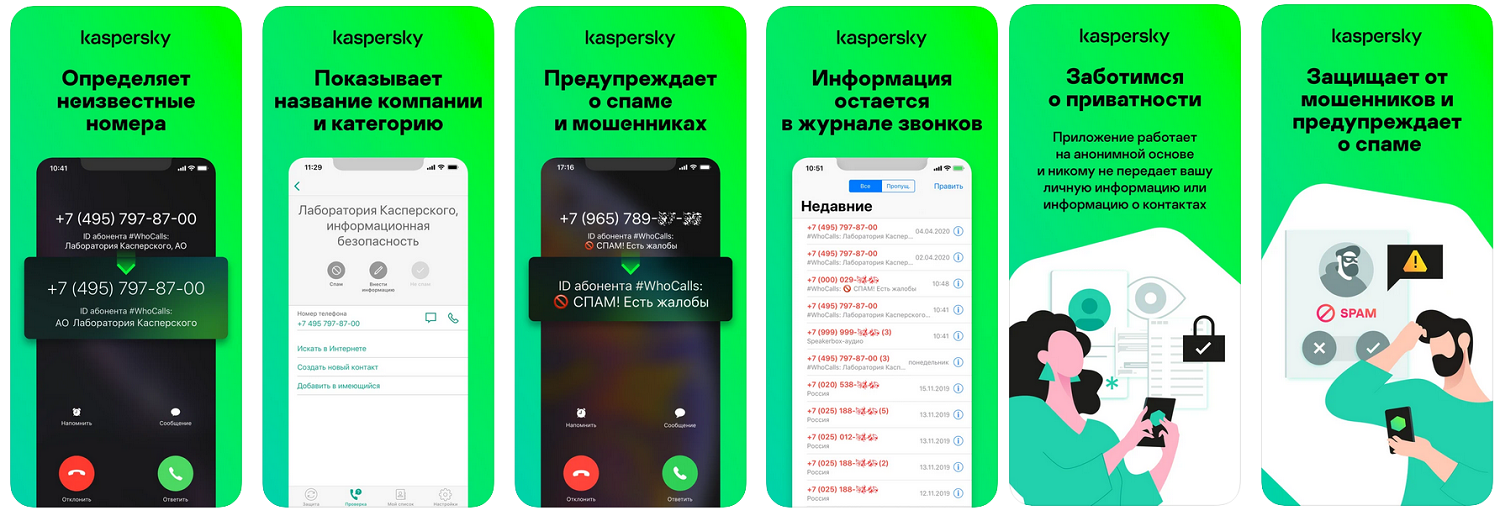
Приложение умеет делать следующее:
- Выявлять спам и звонки от мошенников. База спамеров формируется сообществом пользователей Who Calls.
- Автоматически блокировать нежелательные звонки — вам даже не придется сбрасывать вызов самостоятельно.
- Предоставлять сведения об организации: название, сфера деятельности, репутация (на основе оценок пользователей). Работает как в России, так и за рубежом.
- Проверять по базе любые телефоны, с которых вам или вашим знакомым поступали звонки.
- Добавлять в базу подозрительные или нежелательные номера, на которые вы жалуетесь.
Основное приложение бесплатное, но у него также есть месячная либо годовая подписка. Она открывает доступ к дополнительному функционалу Kaspersky Who Calls. Оформление подписки на специальных условиях доступно в рамках предложения операторов связи — поможет получить существенную экономию.
Для работы приложению не нужно интернет-соединение. Также вам не понадобится вводить собственный номер или делиться списком контактов — ваши личные данные в безопасности.
Приложение совместимо с iOS 11.0 и более свежими версиями.
Как и предыдущий вариант, это российский определитель номера телефона на Айфон либо на Айпад. Но, в отличие от Kaspersky Who Calls, приложение “Кто звонит” изначально платное.
Оно стоит 379 руб. Сумма списывается единоразово — никаких платных подписок на месяц или год не предусмотрено.
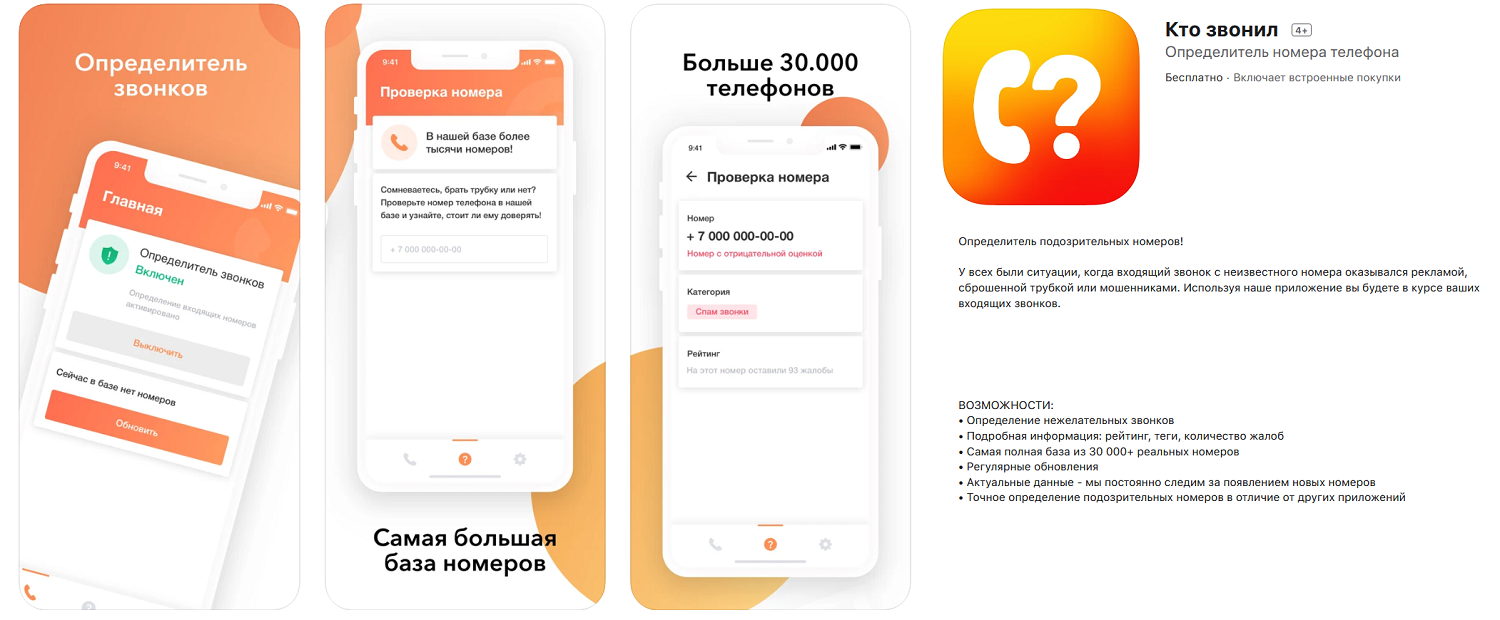
Функционал приложения довольно стандартный:
- Определение номеров во время входящего вызова с пометками — “Банк”, “Спам”, “Колл-центр” и так далее;
- Предоставление названия компании, если она занесена в базу другими пользователями;
- Отображение региона звонящего, а также оператора, если это мобильный номер;
- Проверка любых номеров в приложении по базе;
- Просмотр отзывов и жалоб от других пользователей на любой номер или организацию из справочника;
- Удобный виджет для журнала звонков, который отображает название звонившего и отзывы.
База приложения обновляется в фоновом режиме. На данный момент в ней содержится свыше 1 500 000 телефонов.
Для использования вам не нужно регистрироваться, вводить свой номер или делиться любыми другими личными данными.
Работает на iOS 11.0 и новее.
Устройства Apple по умолчанию содержат функцию определения телефонов, но для ее работы требуются базы номеров из приложений-справочников.
Сегодня мы рассмотрели 5 таких приложений. Выбрать из них лучший определитель номера для iPhone сложно — у каждого варианта есть свои сильные стороны.
Попробуйте все и решите, что вам подходит больше.
На чтение 4 мин. Просмотров 3.8k. Опубликовано 03.03.2021
Согласно недавно опубликованной статистике, в России за прошлый год около 60% всех вызовов, совершенных на мобильные номера граждан являлись спамом. Под спамом понимаются звонки автоматических записей с предложением услуг и товаров, которые вы не приобретали, всевозможные приглашения на акции и в театры, а также мошеннические вызовы с целью незаконно обогатиться, ввести человека в заблуждение. В некоторых случаях, к спаму относят также навязчивые предложения банковских продуктов, а также требования погашения задолженностей.
В связи с такой активностью тех, с кем мы предпочитаем не разговаривать, многие IT-компании разработали софт, позволяющий достаточно точно определять цели звонящих. Не стал исключением и «Яндекс».
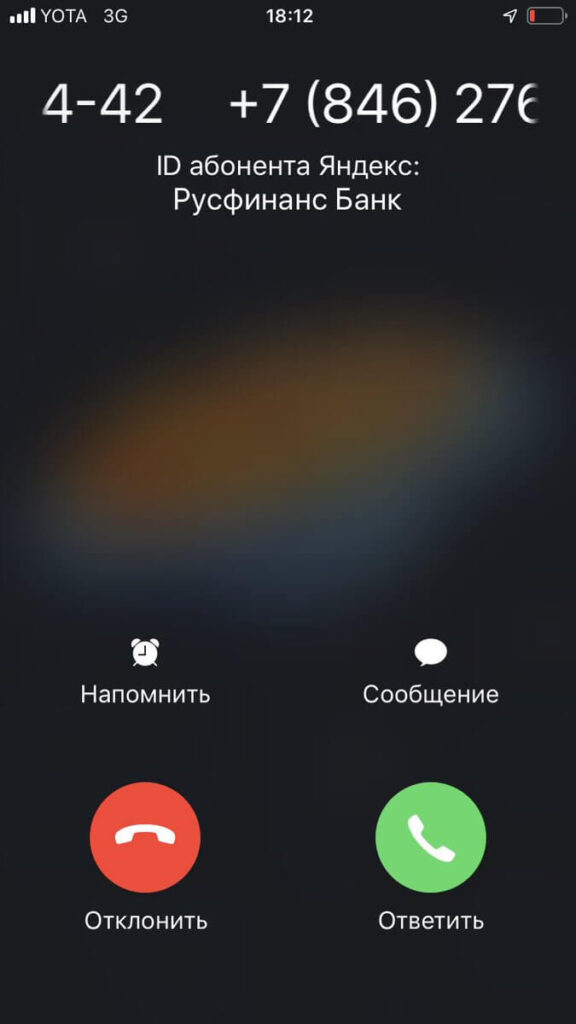
Содержание
- Чем хорош АОН «Яндекса»?
- Как подключить АОН Яндекс на iPhone?
- Если Определитель не работает
Чем хорош АОН «Яндекса»?
Российский гигант в области информационных технологий создал собственное приложение для телефонов на iOS и добавил в него автоматический определитель номера входящих звонков. Этот функционал позволяет прямо во время поступающего вызова обратиться к базе «Яндекс.Справочник» (там сейчас уже более 6 миллионов записей о юридических лицах с их контактными данными). Определить номер приложение поможет даже, если владелец девайса пропустил звонок.
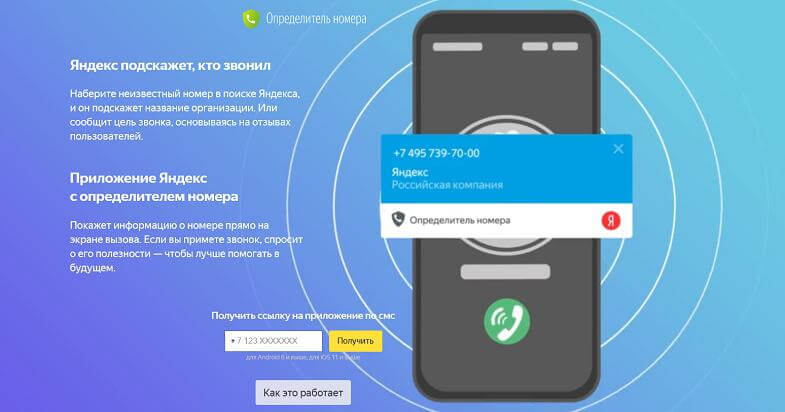
Может оказаться, что номер не записан ни за одним из предпринимателей или служб в России. В таком случае приложение обратиться к отзывам пользователей, которые могут оставлять собственные комментарии о целях звонящих. Такой алгоритм работает с помощью машинного обучения – он сравнивает отзывы, частоту их оставления. Определив такой звонок, софт покажет, что вам звонят, возможно, с целью доставки товаров или из банка.
У Определителя нет собственного интерфейса, все настройки и действия с ним вы будете совершать либо через меню телефона, либо через меню приложения Яндекс.
Как подключить АОН Яндекс на iPhone?
Владельцам телефонов Apple для использования определителя номеров нужно установить на телефон приложение Яндекса. Его можно найти на AppStore, скачать и авторизоваться существующим профилем или зарегистрировать новый.
Даже при установленном браузере, определитель не будет работать сам по себе. Сначала его нужно включить. Далее действовать нужно согласно алгоритму:
- открыть «Яндекс» на телефоне;
- справа снизу найти иконку с квадратами – меню;
- нажать на иконку, определяющую нужный нам функционал;
- ознакомьтесь с данными по работе сервиса, которые будут выведены на экран;
- «Включить».
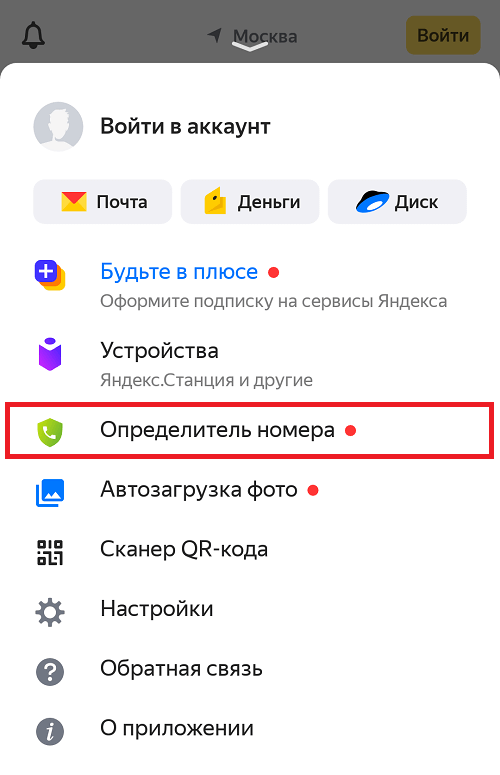
На экран смартфона будет выведена инструкция о том, как активировать определитель.
Для начала вам нужно попасть в «Настройки» на своем iPhone и там пролистайте меню до раздела «Телефон», зайдите в него. Вас интересует раздел «Блокировка и идентификация вызова». В этом подпункте меню вам нужно активировать разрешение для «Яндекс». Всего через несколько секунд нужная функция от «Яндекс» будет активна. Однако для более комфортного и эффективного использования, рекомендуется произвести некоторые манипуляции.
Вернитесь к Определителю — в приложении уже будет полная инструкция с шагами по проверке номеров, включению функций отправки жалоб.
Чтобы иметь возможность оставлять рекламации по телефонам, которые спамят звонками, зайдите в «Настройки» и перейдите в раздел «Телефон». Там выберите «Сообщать о спаме» и активируйте галочкой Яндекс. В ответ появится окно, в котором вы сможете подтвердить активацию.
Чтобы использовать фичу с отправкой репортов на номера, откройте «Телефон» и перейдите в «Недавние». Среди номеров выберите тот, на который нужно пожаловаться. Проведите по номеру из правой части экрана в левую, чтобы появился выбор дополнительных действий. Нажмите на «Сообщить», а затем укажите, был ли звонок важен или это был нежелательный вызов. Если вы выберите второй вариант, то также получите возможность заблокировать звонящего, а также указать, если вы с ним разговаривали, какова была цель звонка.
Некоторые телефоны будут помечены как «Нежелательный» или «Злоумышленник». Чтобы проверить, кто же устанавливал соединение, вам нужно:
- в недавних звонках найти интересующую запись;
- нажать на иконку i на против него справа;
- выбрать вариант «Поделиться»;
- скроллить вниз до «Проверить в Яндексе»;
- откроется окно, где вы сможете подтвердить, что звонил мошенник, исправить номер или найти в Яндексе.
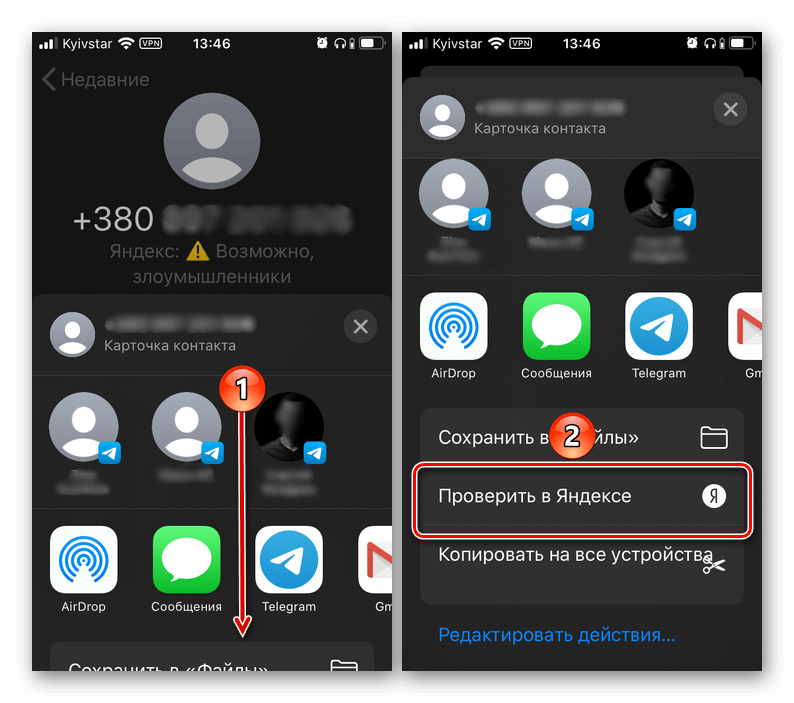
Если выберите поиск в Яндексе, то вы будете автоматически перенаправлены на поисковую страницу с сайтами, на которых есть информация о номере, который вы изучаете.
Если Определитель не работает
Случается, что АОН перестает показывать информацию о поступающих вызовах. Это может снова отвлекать вас и позволять спамерам тратить ваше время. Чтобы возобновить защиту, потребуется обновление баз данных справочника, из которых приложение черпает информацию. Для этого вам нужно зайти в приложение Яндекса, в меню перейти к определителю и нажать на иконку с круговой стрелкой – это запустит процесс обновления баз.
Функция автоопределителя номера, несомненно, является очень удобной. Трудно поверить, что еще недавно люди снимали трубку телефона, не зная, кто им звонит. АОН для стационарных аппаратов являлся роскошью, но на мобильных телефонах входящий номер отображается автоматически. Тем не менее сегодня просто видеть его недостаточно. Важно еще знать, кому принадлежит номер. В эпоху спама и социальной инженерии это приобретает особое значение.
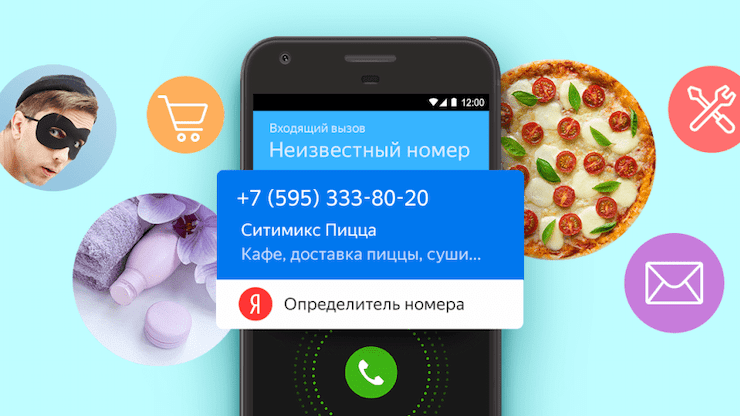
♥ ПО ТЕМЕ:Как на iPhone блокировать все звонки от неизвестных и скрытых номеров.
Видео:
В свое фирменное приложение «Яндекс» для iOS компания добавила автоматическое определение номера. С помощью приложения номер входящего звонка в режиме реального времени сравнивается с базой «Яндекс.Справочника», в котором собраны телефоны 6 миллионов юридических лиц. Определение номера работает и для пропущенных вызовов. В истории звонков сохраняются номера с названием звонившей компании.
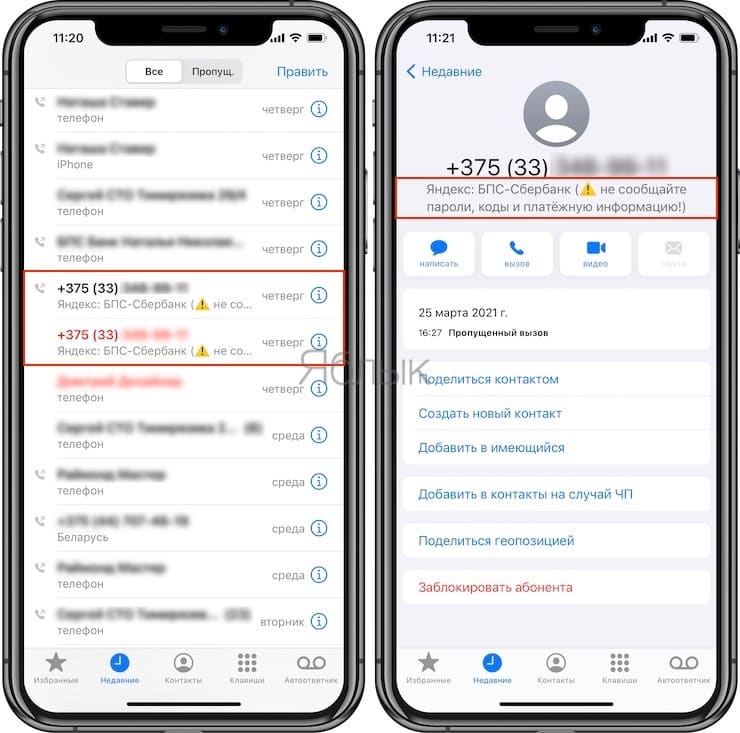
Если в базе номера не окажется, что «Яндекс» попробует на основе отзывов пользователей определить цель звонка. Это даст возможность если и не узнать название организации, то хотя бы определить род ее деятельности. На экране же пользователь увидит характеристики: «Доставка товара», «Банк» или подобные. Определять же имена физических лиц программа не умеет.

Для более глубокого анализа используется работающий на основе машинного обучения алгоритм. Он изучает отзывы людей, их частоту, а также число и длительность звонков с этого номера, другие факторы. Рядом с номером появится информация от «Яндекса»: «Возможно, реклама», «Возможно, полезный» или «Возможно, нежелательный».
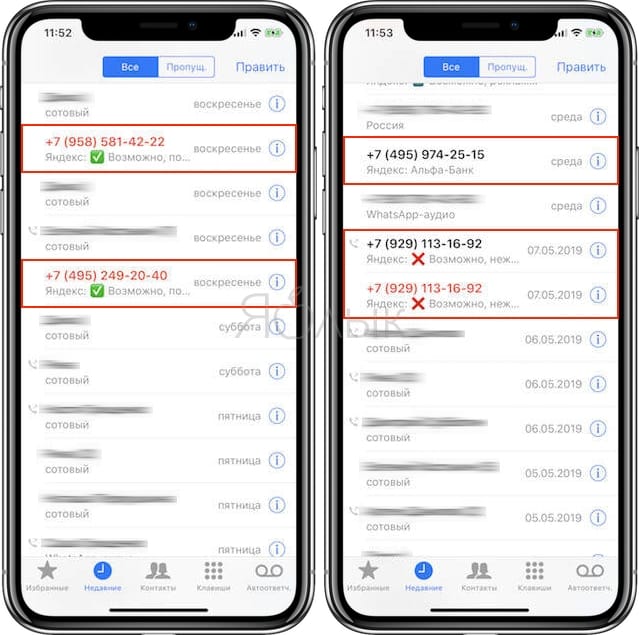
♥ ПО ТЕМЕ: Постучать по крышке Айфона – сделать скриншот: как привязать действия к касанию задней части корпуса iPhone.
1. Установите приложение «Яндекс» (ссылка ниже).
2. Откройте приложение Настройки на iPhone и перейдите в раздел Телефон.
3. Выберите меню Блокировка и идентификация вызова.
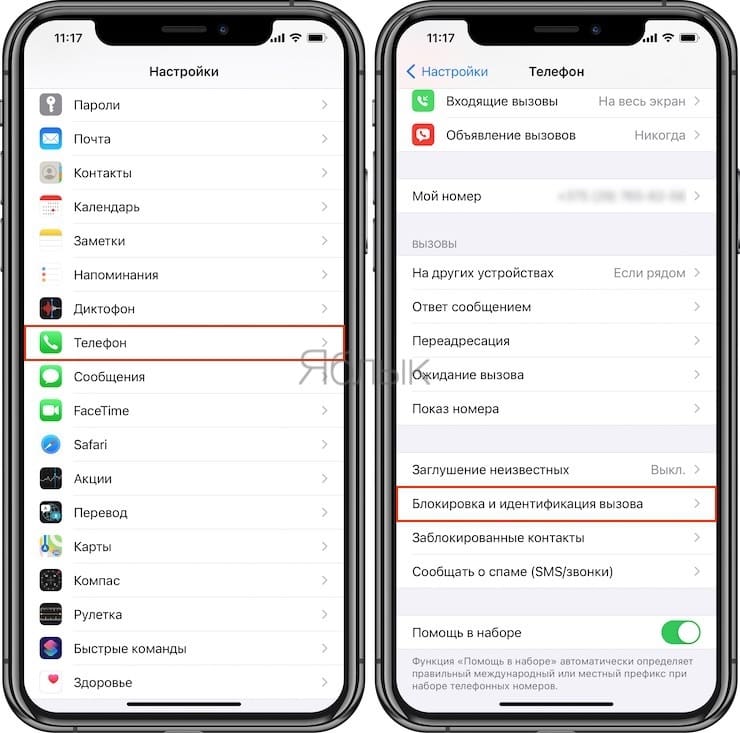
4. Установите переключатель «Яндекс» в положение Включено.
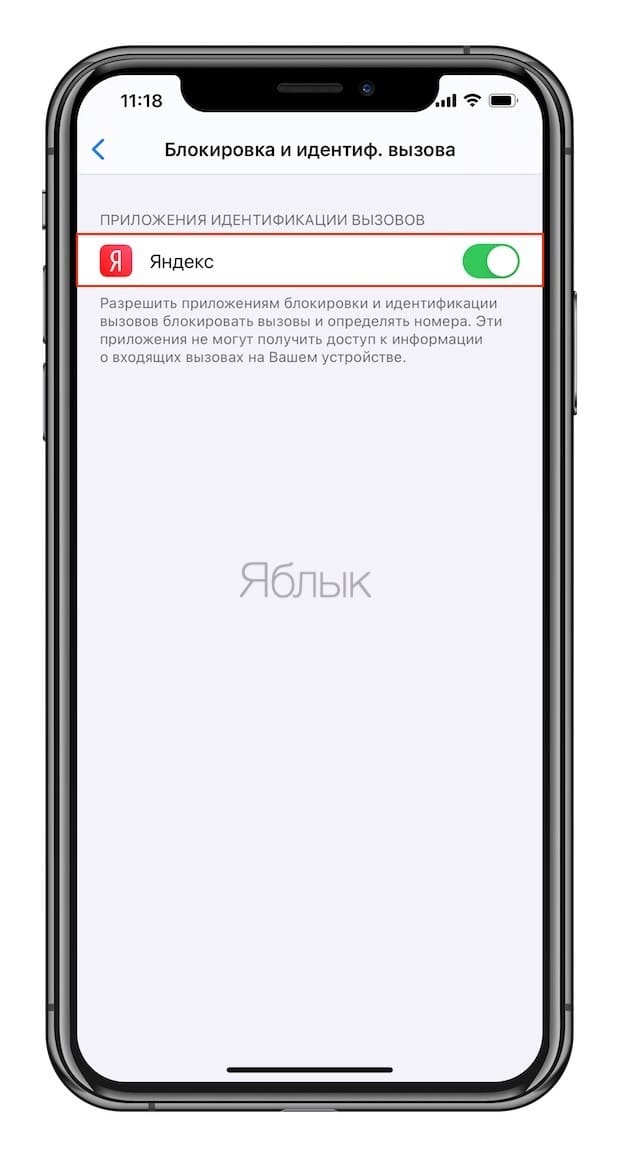
Бесплатная программа станет полезной для тех, кто опасается спамеров и предпочитает не тратить время на общение со звонящими с незнакомых номеров. А вот в версии приложения для Android этот функционал был добавлен «Яндексом» еще в апреле 2018 года.
Скачать приложение Яндекс с функцией определителя номера для iPhone (App Store)
Смотрите также:
- Зачем на кнопках звонилки (номеронабирателя) iPhone нанесены буквы?
- Как заблокировать номер на Айфоне, как просмотреть и удалять номера из черного списка.
- Как позвонить с iPhone на добавочный номер, набрав его сразу.
У крупнейшей в России компании Яндекс присутствует специальная технология, позволяющая определять характер входящих вызовов. Для этого используется постоянно пополняемая база телефонных номеров, основанная на отзывах пользователей. В этом случае, если вам звонит мошенник или рекламная компания, под номером будет присутствовать соответствующая надпись. Но перед началом работы необходимо все правильно настроить. В принципе, в этом нет ничего сложного, однако придется посетить настройки. В общем, мы расскажем, как включить Яндекс определитель на Айфоне.
Как включить определитель номера на iPhone от Яндекса?
И перед тем, как воспользоваться полезной опцией, вам потребуется установить на смартфон приложение «Яндекс». Оно присутствует в App Store и выдается по введенному названию. Но постарайтесь не перепутать его с браузером – такое иногда случается. Начинаем установку программы на Айфон и ждем ее успешного завершения. А после этого переходим к пошаговой инструкции и включаем определитель номера:
- Открываем приложение «Яндекс».
- Нажимаем по четырем квадратикам, расположенным в нижней панели.
- В появившемся меню выбираем «Определитель номера».

Выбираем «Включить»
- Просматриваем доступную информацию, а затем отмечаем вариант «Включить».
- Для перехода в настройки используем одноименную кнопку.

Нажимаем «Перейти в настройки»
- Заходим во вкладку «Телефон».

Переходим в раздел «Телефон»
- Переходим в раздел «Блокировка и идентификация вызова».
- Возле пункта «Яндекс» переводим ползунок вправо и сохраняем изменения.

Включаем Яндекс определитель на Айфоне
Как результат – вам успешно удалось включить Яндекс определитель на Айфоне. Теперь каждый входящий звонок будет проверяться в базе на наличие специальной пометки. Если окажется, что звонит рекламный агент – вы увидите соответствующее уведомление. По желанию опцию можно отключить, изменив положение бегунка на прежнее.
Обратите внимание! В базе сервиса присутствуют далеко не все номера, которые используют мошенники и рекламщики. Поэтому, если вы столкнулись со спамом, можете уведомить об этом других людей. Для этого перейдите в журнал вызовов и проведите по подозрительному номеру справа-налево. После этого выберите «Сообщить» и ответьте на несколько вопросов. Так вы обезопасите не только себя, но и остальных пользователей. Так же прочитайте как отключить спам календаря Events и почты на Айфоне и Айпаде – частая проблема почти у всех владельцев аппаратов Эпл.
Таким образом, мы рассмотрели, как включить Яндекс определитель на Айфоне. Как оказалось, в этом нет ничего сложного, ведь достаточно активировать опцию в настройках смартфона. Также не забывайте про встроенные опции, позволяющие проверять любые телефоны. Для этого нужно выбрать номер и нажать по пункту «Информация». Остались дополнительные вопросы по теме материала? Что ж, вы всегда можете задать их в комментариях!
Оценка статьи:




 (2 оценок, среднее: 5,00 из 5)
(2 оценок, среднее: 5,00 из 5)
![]() Загрузка…
Загрузка…
Самое читаемое:

17.03.2022
Как установить дополнительные виджеты на экран телефона Андроид
Если у Вас возникли сложности с тем, чтобы добавить виджеты приложений на смартфон, то это пошаговое руководство…
Далее

17.03.2022
Как очистить кэш телеграмма на телефоне Андроид
Люди, которые активно используют мессенджеры, зачастую не догадываются о том, что в их мобильных гаджетах…
Далее

17.03.2022
Как скопировать ссылку на свой телеграмм Андроид
Любой из пользователей мессенджера Телеграм в тот или иной момент времени задавался вопросом, как узнать, где…
Далее

02.03.2022
Ошибка 104101 в Zoom – как исправить
Содержание1 Ошибка 104101 в Zoom – как исправить1.1 Причины ошибки1.2 Смена параметров брандмауэра Windows1.2.1 Отключение…
Далее
